Το Snipping Tool είναι ένα λογισμικό στιγμιότυπων οθόνης στον υπολογιστή σας με Windows για στιγμιότυπα οθόνης και βίντεο. Το λογισμικό εμφανίστηκε για πρώτη φορά στα Vista και είναι εκεί από τότε. Μπορείτε να τραβήξετε στιγμιότυπα οθόνης με το λογισμικό και να τα επεξεργαστείτε χωρίς να χρειάζεστε άλλο λογισμικό. Ωστόσο, χάρη σε μια ενημέρωση, μπορείτε επίσης να καταγράψετε συγκεκριμένες περιοχές της οθόνης σας. Δείτε πώς μπορείτε να εγγράψετε μόνο τις απαραίτητες περιοχές και να αποθηκεύσετε τις εγγραφές σας χωρίς να μοιράζεστε μεγάλο μέρος της οθόνης σας με άλλους.
Πώς να καταγράψετε συγκεκριμένες περιοχές της οθόνης σας στα Windows 11
Για να καταγράψετε μόνο μια συγκεκριμένη περιοχή της οθόνης σας, θα χρειαστεί να πατήσετε τα πλήκτρα Windows + S. Οταν ο πεδίο αναζήτησης εμφανίζεται, αρχίστε να πληκτρολογείτε Εργαλείο αποκοπήςκαι επιλέξτε το καλύτερο αποτέλεσμα. Εάν το εργαλείο είναι κάτι που γνωρίζετε ότι θα χρησιμοποιείτε συχνά, είναι καλύτερο να το καρφιτσώσετε στη γραμμή εργασιών για ταχύτερη πρόσβαση. Μπορείτε να το κάνετε κάνοντας δεξί κλικ στο εικονίδιο εργαλείων στη γραμμή εργασιών και επιλέγοντας Καρφίτσωμα στη γραμμή εργασιών.
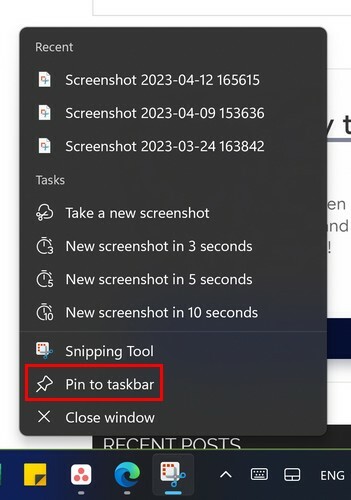
Όταν βλέπετε τη γραμμή εργαλείων Snipping, κάντε κλικ στο εικονίδιο της κάμερας. Θα ξέρετε ότι το έχετε επιλέξει αφού θα έχει μια μπλε γραμμή κάτω από αυτό. Κάντε κλικ στο Νέο κουμπί για έναρξη εγγραφής, και επιλέξτε την περιοχή θέλετε να ηχογραφήσετε. Κάνε κλικ στο Κουμπί εκκίνησηςκαι η κόκκινη κουκκίδα θα υποδεικνύει ότι το εργαλείο καταγράφει. θα υπάρχει επίσης ένα χρονόμετρο για να γνωρίζετε πόσο θα διαρκέσει το βίντεό σας.
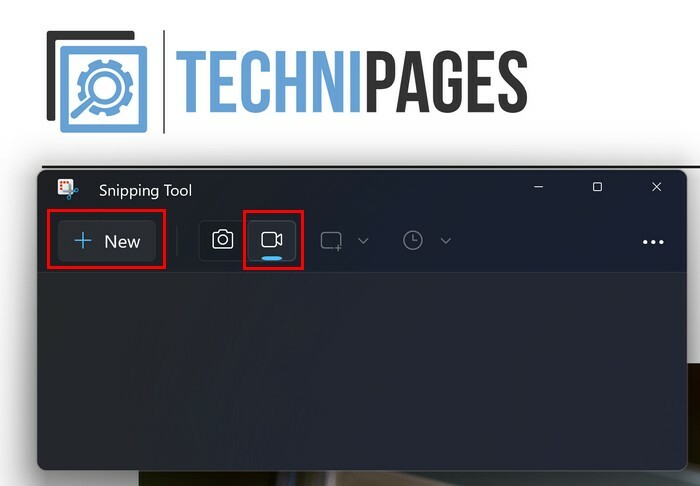
Να θυμάστε ότι τα Εργαλεία αποκοπής σάς επιτρέπουν να εγγράψετε ολόκληρη την οθόνη ή μέρη της. Δεν υπάρχει όριο στο πόσο μεγάλη μπορεί να είναι η περιοχή εγγραφής. Μπορείτε να διακόψετε ή να διακόψετε την εγγραφή ή αν θέλετε να ξεκινήσετε από την αρχή, κάντε κλικ στο εικονίδιο του κάδου απορριμμάτων για να απορρίψετε την εγγραφή. Θα δείτε επίσης μια επιλογή για κοινή χρήση της ηχογράφησης με άλλους, η οποία είναι εξαιρετική αν δημιουργήσατε την εγγραφή για να δείξετε σε κάποιον πώς να κάνει κάτι.
Όταν είστε έτοιμοι να τερματίσετε το βίντεό σας, κάντε κλικ στο τετράγωνο εικονίδιο. Μέσα σε λίγα δευτερόλεπτα, θα δείτε μια προεπισκόπηση της εγγραφής. Πρέπει να κάνετε κλικ στο κουμπί αναπαραγωγής, καθώς δεν θα παίξει αυτόματα. Εάν είστε ευχαριστημένοι με αυτό που βλέπετε, κάντε κλικ στο εικονίδιο αποθήκευσης που μοιάζει με δισκέτα επάνω δεξιά. Εναλλακτικά, πατήστε Ctrl + S. Δώστε ένα όνομα στο βίντεό σας και φροντίστε να το αποθηκεύσετε σε μια περιοχή που θα θυμάστε.
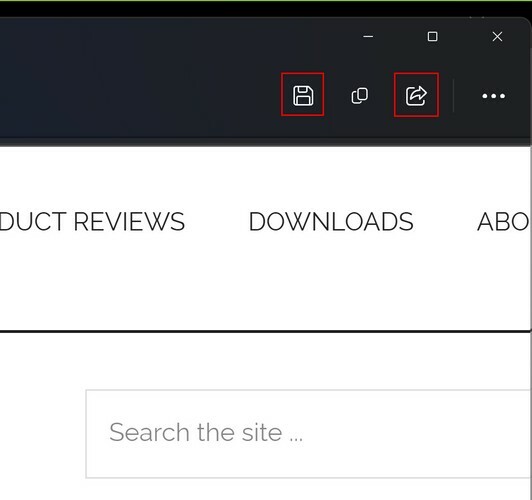
Δεδομένου ότι πρόκειται για βίντεο, η ενότητα Βίντεο είναι μια εξαιρετική περιοχή. Κάντε κλικ στο κουμπί αποθήκευσης και την επόμενη φορά που θα ανοίξετε την Εξερεύνηση αρχείων, θα ξέρετε πού να βρείτε τα βίντεό σας. Τα βίντεό σας θα είναι πάντα σε MP4 και δεν υπάρχει συντόμευση που να μπορείτε να χρησιμοποιήσετε για να ξεκινήσετε μια εγγραφή και να μην χρειαστεί να ανοίξετε το εργαλείο όπως κάνατε για να ακολουθήσετε αυτόν τον οδηγό. Όταν ξεκινήσετε την εγγραφή, το εργαλείο θα μετρήσει αντίστροφα από το τρία και δεν υπάρχει τρόπος να προσθέσετε περισσότερο χρόνο στην αντίστροφη μέτρηση. Επίσης, δεν υπάρχουν εργαλεία επεξεργασίας για χρήση, ούτε καν λίγα. Ας ελπίσουμε ότι η Microsoft θα δώσει στο εργαλείο τουλάχιστον μερικά εργαλεία επεξεργασίας, ώστε οι χρήστες να μην χρειάζεται να χρησιμοποιούν λογισμικό τρίτων.
Περαιτέρω ανάγνωση
Υπάρχουν άλλα εργαλεία που μπορείτε να χρησιμοποιήσετε καταγράψτε την οθόνη σας στα Windows 11; ανακαλύψτε τις τρεις μεθόδους που μπορείτε να χρησιμοποιήσετε. Εάν χρησιμοποιείτε τη γραμμή παιχνιδιών Xbox για εγγραφή, δείτε πώς μπορείτε κάντε κάποιες αλλαγές σε αυτό. Έχετε επίσης τη γραμμή αναζήτησης επάνω δεξιά εάν πρέπει να αναζητήσετε ένα συγκεκριμένο θέμα.
συμπέρασμα
Το Snipping Tool μπορεί να μην διαθέτει εργαλεία επεξεργασίας για τις εγγραφές οθόνης σας, αλλά κάνει τη δουλειά του. Είναι ένα εξαιρετικό εργαλείο εάν θέλετε μόνο να εγγράψετε την οθόνη σας χωρίς να χρειάζεται να την επεξεργαστείτε με οποιονδήποτε τρόπο. Θυμηθείτε να αποθηκεύσετε την εγγραφή σας σε μια περιοχή όπου μπορείτε να την βρείτε εύκολα ή εάν δεν θέλετε να την αποθηκεύσετε, μπορείτε επίσης να την μοιραστείτε χωρίς να την αποθηκεύσετε. Ίσως έχετε προβλήματα αποθήκευσης. όσο λιγότερα εξοικονομήσετε, τόσο το καλύτερο. Πόσο χρήσιμο σας φαίνεται το Snipping Tool; Ενημερώστε με στα σχόλια παρακάτω και μην ξεχάσετε να μοιραστείτε το άρθρο με άλλους στα μέσα κοινωνικής δικτύωσης.